 YouTube pare să fie printre principalele surse de divertisment (și distragere, cel puțin pentru mine) pe web, așa cum există canale inovatoare 10 canale YouTube uimitoare la care ar trebui să vă abonați Citeste mai mult , spoofele hilare 10 dintre cele mai strălucitoare Spoofs YouTube pe iPad pe care trebuie să le vizionați Citeste mai mult , schiuri și tutoriale de comedie Cele 15 cele mai bune canale YouTube pe care ar trebui să le urmărițiSunt atât de multe de vizionat pe YouTube, este dificil să știi ce să verifici. Iată cele mai bune canale YouTube de urmărit. Citeste mai mult , îl numești. Utilizatorii obișnuiți au primit chiar și tratamentul de faimă (cel puțin pe YouTube, cu multe vizualizări).
YouTube pare să fie printre principalele surse de divertisment (și distragere, cel puțin pentru mine) pe web, așa cum există canale inovatoare 10 canale YouTube uimitoare la care ar trebui să vă abonați Citeste mai mult , spoofele hilare 10 dintre cele mai strălucitoare Spoofs YouTube pe iPad pe care trebuie să le vizionați Citeste mai mult , schiuri și tutoriale de comedie Cele 15 cele mai bune canale YouTube pe care ar trebui să le urmărițiSunt atât de multe de vizionat pe YouTube, este dificil să știi ce să verifici. Iată cele mai bune canale YouTube de urmărit. Citeste mai mult , îl numești. Utilizatorii obișnuiți au primit chiar și tratamentul de faimă (cel puțin pe YouTube, cu multe vizualizări).
Nu este chiar atât de greu să încărcați un videoclip (este greu de observat, dar aici Cum să creezi un documentar online care să se răspândească ca un incendiu Citeste mai mult sunt câteva sfaturi), dar dacă vrei de fapt începeți, poate trebuie să știți câteva lucruri dinainte, cum ar fi formate, lungimi, setări acceptabile etc.
Capturați videoclipul YouTube direct de pe dispozitivele pe care le dețineți deja
Telefon mobil
Puteți începe să capturați un videoclip chiar dacă nu aveți o cameră video. În zilele noastre, majoritatea oamenilor au telefoane mobile cu capacități decente de captare video. Dacă planul dvs. mobil vă permite să MMS sau să utilizați e-mail, puteți chiar să-l trimiteți direct pe YouTube prin adresa dvs. de e-mail de încărcare personalizată (trebuie să fiți conectat)
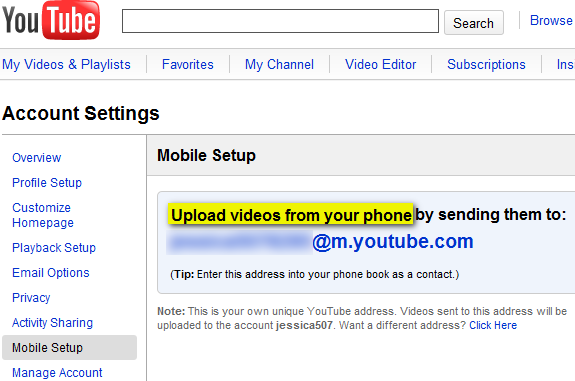
Puteți vedea chiar Versiunea mobilă a YouTube care poate "înregistrați și încărcați videoclipuri de calitate DVD“.
Cameră web
Dacă computerul dvs. are o cameră web încorporată sau aveți o cameră web externă vă puteți conecta la computer, îndreptați-vă către opțiunea de încărcare a camerei web în YouTube, acordați-i YouTube OK pentru a utiliza camera web și microfonul și opriți te duci!
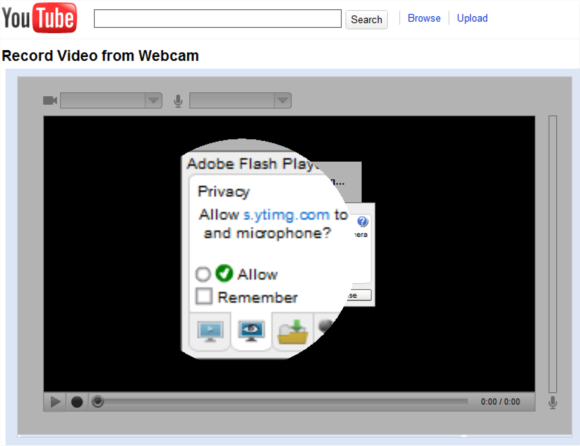
Puteți folosi, de asemenea, ceva de genul ManyCam ManyCam - Faceți mai multe lucruri cu camera dvs. web Citeste mai mult (Windows) sau Brânză 10 aplicații Linux cool despre care poate nu știați Citeste mai mult (Linux 10 aplicații pe care trebuie să le instalați pe Ubuntu Lucid Lynx [Linux] Citeste mai mult ) pentru a înregistra de pe camera dvs. web și apoi a edita în programul preferat de editare video.
Camera digitala
Camera dvs. digitală va veni cel mai probabil cu diferite setări cu care ar putea fi necesar să experimentați pentru a obține un videoclip cu o calitate suficient de bună și care se potrivește cu cardul dvs. de memorie, desigur. Este întotdeauna mai bine să capturați cu cele mai înalte setări sau rezoluții posibile pentru a asigura capturi mai puțin pixelate.
Chiar și în vechiul meu Nikon CoolPix L14, există opțiuni pentru „Film TV 640” (640 × 480) care produce un videoclip de 480p cu o calitate decentă, cu definiție standard. După capturarea dvs., importați videoclipul în computer, mergeți la Pagina de încărcare a YouTubeși selectați videoclipul AVI.
Calculator
Aveți o mare varietate de opțiuni de înregistrat de pe desktop.
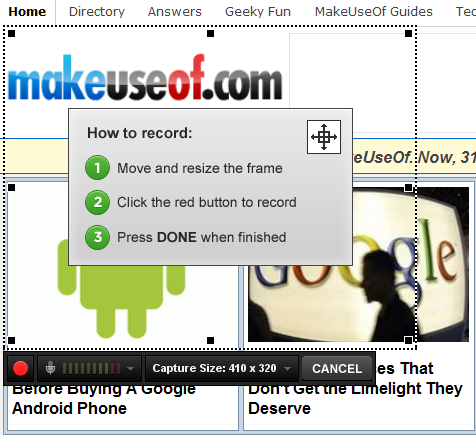
Pentru a începe repede, încercați Screenr Screenr: Creați rapid Screencast-uri pentru Twitter Citeste mai mult (vezi ecranul de mai sus), sau ScreenToaster pe care îl am găsite Cum să creați un ecran de ecran ca un Pro cu aceste 6 instrumente online Citeste mai mult pentru a fi foarte util, deoarece înregistrează în HD și vă oferă un videoclip descărcabil și Twittable. Pentru înregistratorul de seriale seriale, există CamStudio O privire aprofundată la CamStudio ca un instrument eficient de ecranizare Citeste mai mult (Windows), Copernic 5 aplicații gratuite de ecranizare pentru crearea de tutoriale video Citeste mai mult (Mac) și recordmydesktop (Linux). Înregistratoarele de ecran suplimentare includ Jing 5 aplicații gratuite de ecranizare pentru crearea de tutoriale video Citeste mai mult (Windows și Mac) și A face cu ochiul 4 Instrumente pentru crearea de capturi de ecran și ecranuri de ecran Citeste mai mult (un excelent tutorial sau creator demo), deși aceste fișiere SWF înregistrează numai pe care YouTube nu le prelucrează și astfel nu le pot permite.
Ca utilizator Camstudio, vă recomand să descărcați codul Lossless 1.4 (îl găsiți imediat sub linkul de descărcare beta Camstudio pe pagina de descărcare) și verificați funcția Autopan astfel încât spectatorii dvs. să nu fie nevoiți să alunge sau să vă pună videoclipul pe ecran complet.
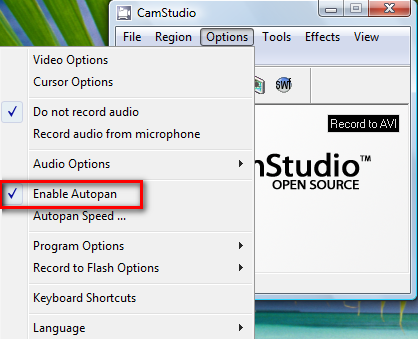
Cameră video digitală
Dacă camera video digitală înregistrează în format Digital8, MiniDV, HDV sau oricare dintre formatele DVD, atunci nu trebuie să vă faceți prea multe griji, deoarece sunteți toate setate să capturați videoclipuri YouTube. Pentru videoclipuri HD, asigurați-vă că înregistrați cel puțin în 1280 × 720 (pentru 720p) sau 1920 × 1080 (pentru 1080p). Dacă camera dvs. video nu este capabilă de HD, puteți oricând să filmați în cele mai înalte setări și să o redimensionați cu software de editare video ulterior.
Filmările dvs. brute pot fi încărcate direct fără nicio editare, dar un pic de editare poate merge mult. Poate că clipul dvs. poate merge mai bine fără un segment redundant (asigurați-vă doar că este mai scurt de 15 minute!), Sau sunetul ar trebui să fie mai puternic.
Să vedem cele mai bune opțiuni gratuite pe care le aveți pentru a vă pregăti videoclipurile pentru YouTube.
Publicarea cu cele mai bune setări
Majoritatea dispozitivelor de captare au rezoluții și setări prestabilite, astfel încât dacă mergeți cu cele mai înalte setări posibile, de obicei, veți face bine cu unele ediții minore.
Dimensiuni & Setări HD
YouTube recomandă dimensiuni de 640 x 480 pentru videoclipuri cu definiție standard și 1280 x 720 pentru videoclipuri de înaltă definiție care vor dansa în jurul site-ului cu sigla HD. Videoclipurile originale de 640 x 480 vor avea bare negre pe partea laterală în pagina video.
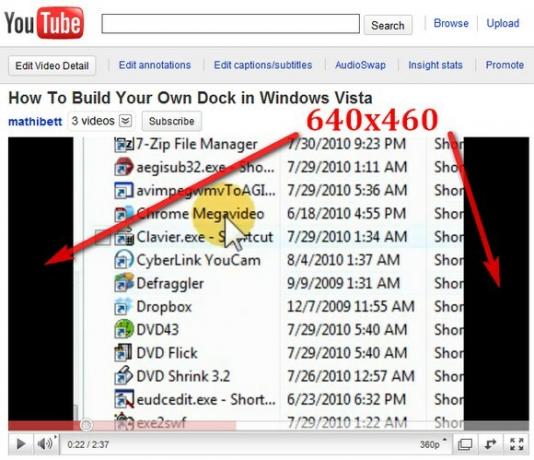
Pentru a nu avea bare pe pagina YouTube doar, o dimensiune de 640 x 360 poate face trucul (sau îl puteți redimensiona la o dimensiune HD), dar este posibil să vedeți bare negre pe video-ul dvs. SD dacă este încorporat în altă parte.

Pentru a încărca un videoclip HD, videoclipul trebuie să fie destul de mare, în special 1280 x 720 (pentru 720p) sau 1920 x 1080 (pentru 1080p). Dacă aveți videoclipuri SD, acestea ar putea suporta și logo-ul HD, atât timp cât le redimensionați și utilizați un codec în editorul video care vă oferă cea mai bună calitate posibilă.
Codecuri pentru compresie
DivX este un codec proprietar care folosește standardul H.246 pentru a codifica (sau converti) videoclipuri HD păstrând fișiere de dimensiuni rezonabile. Xvid este un codec video MPEG-4 alternativ la sursă deschisă, care comprimă și videoclipuri și „permite o stocare mai eficientă”, ceea ce înseamnă că face și videoclipul mai mic la o calitate cât mai bună.
Când utilizați oricare dintre acestea și le configurați în editori video (ca cele foarte capabile VirtualDub 7 sarcini de editare video VirtualDub se ocupă cu ușurință [Windows] Citeste mai mult ), puteți crea videoclipuri ultra-clare care nu „cântăresc” o tonă de MB, dar pentru majoritatea oamenilor, limita de 2 GB este mai mult decât suficientă.
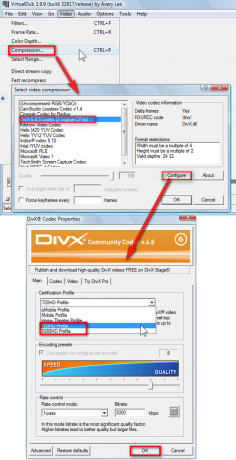
Rata de cadru
Dacă folosiți Camstudio, de exemplu, puteți seta rata cadrelor (spre deosebire de înregistrarea video a telefonului mobil, care nu oferă de obicei cadru opțiuni de tarifare) a videoclipului pe care urmează să îl înregistrezi, care ar trebui să fie un număr în intervalul 24-30 FPS (cadre pe rată), deși 30FPS este standard. Puteți seta, de asemenea, rata de cadru în procesul post-captare.
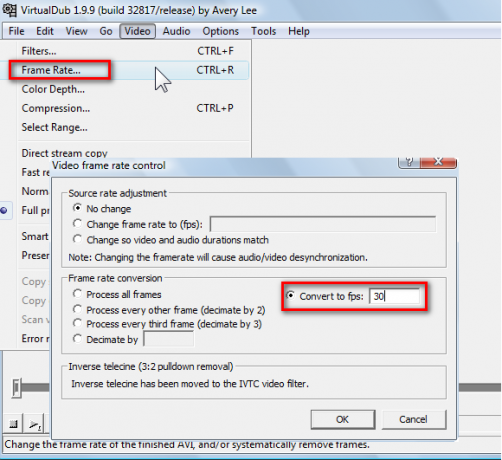
formate
Cele mai populare containere video (AVI, MP4, MOV) sunt acceptate pe YouTube. Majoritatea camerelor de ieșire la AVI, care este liber gata pentru încărcare și pentru a fi editat în majoritatea editorilor video Windows gratuite, cum ar fi VirtualDub și Avidemux. Alte formate de încărcat includ 3GP (videoclipuri de pe telefoane mobile), MPG, videoclipuri Flash (în FLV, FLV1 și formate mai noi F4V, dar nu SWF), precum și WMV (pe care îl obțineți când creați un videoclip în Windows Movie Maker.)
Faceți acum propriile videoclipuri
Dacă rulați Windows pe mașina dvs., cel mai probabil veți avea Windows Movie Maker (dacă nu, îl puteți descărca aici), pe care îl puteți utiliza pentru a realiza filme casnice din imaginile dvs.
Dacă sunteți mulțumit de produsul dvs., apăsați Ctrl + P (sau mergeți la Fişier > Publicați filmul). Alegeți dacă salvați filmul pe computer, ca atașament de e-mail, DVD etc. Apoi, dați fișierului un nume și, în ecranul Setări, selectați Mai multe setari și Windows Media HD 720p în meniul derulant, care va genera un videoclip cu dimensiunile 1280 x 720.
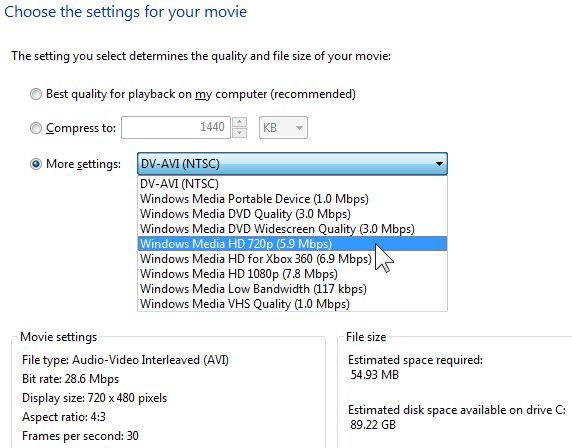
Click pe Publica.
Pentru un fel de instrucțiuni pe Windows Live Movie Maker, consultați tutorialul oficial YouTube care are, de asemenea, tutoriale suplimentare despre iMovie, Final Cut Pro și Sony Vegas:
Pentru a reda videoclipuri HD în VirtualDub, verificați acest scurt videoclip:
Acum puteți încerca mâna dvs. pentru a crea câteva videoclipuri HD, însă depinde de dvs. să vă injectați o anumită creativitate în piesele dvs. pentru a obține mai multe vizualizări. Dacă aveți mai multe setări recomandate pentru a ajuta oamenii să capteze un videoclip YouTube mai bun, asigurați-vă că ne spuneți în comentarii!
Credit imagine: Jonsson
Jessica este interesată de tot ceea ce îmbunătățește productivitatea personală și care este open-source.


